O vídeo da webcam geralmente parece horrível - geralmente porque não fornecemos iluminação adequada. Afinal, já estamos olhando para uma fonte de luz ... não é preciso mais luz envolvida, certo?
Errado. E como o fluxo da webcam é ainda menor e menos decifrável no fluxo do Twitch, a iluminação é muito importante. Mas as configurações de iluminação profissional são caras, e você gastou muito dinheiro comprando um computador pronto para stream e uma webcam sofisticada. Veja como iluminar seu vídeo sem gastar uma fortuna:
Splurge em uma luz chave
Na fotografia, a "luz chave" é a principal fonte de luz. Esta deve ser a luz mais brilhante em seu repertório, e deve ser posicionada em algum lugar atrás da câmera - geralmente em um ângulo de 30 a 60 graus.
Para a sua luz principal, você vai querer uma fonte de luz relativamente brilhante e consistente. Muitos novos streamers tentam usar um monitor de computador como sua luz principal - isso não é uma ótima idéia, a menos que você tenha um monitor dedicado à causa (por exemplo, um monitor que exibe uma tela branca grande e branca o tempo todo), porque seu monitor está constantemente mudando a luz, temperatura e cor. Pela mesma razão, uma janela não é uma ótima luz - você quer algo que você possa controlar o tempo todo.
Você não precisa sair e comprar uma iluminação sofisticada configurada para streaming casual do Twitch, mas se você for gastar algum dinheiro, gaste-a em uma caixa flexível para a luz principal.
Encontrar uma luz de preenchimento
Usar apenas uma luz pode fazer você parecer um pouco dramático - e não de um jeito bom. Para combater as sombras que a luz da sua chave irá inevitavelmente criar, você vai querer uma luz de preenchimento. Uma luz de preenchimento é geralmente colocada atrás da câmera, em frente à luz da tecla, e é mais suave e menos intensa do que a fonte principal de iluminação.

Para uma configuração não profissional, uma lâmpada comum geralmente funciona como uma luz de preenchimento. Eu às vezes uso um monitor de computador quebrado (ele apenas exibe uma tela em branco e eu ainda posso ajustar o brilho e a temperatura). Você também pode usar um tablet, fazer sua própria caixa de cereal ou refletir a luz do sol de uma janela próxima.
Ajuste as configurações da sua webcam a cada nova configuração de iluminação
Não confie na exposição automática da sua webcam! Ajustar suas configurações de Webcam é fácil e gratuito, e isso fará com que seu fluxo fique muito melhor.
Para fazer isso, primeiro você precisa configurar e acender as luzes que você usará durante o fluxo - isso inclui o seu monitor e quaisquer outros monitores que você possa ter em execução.
Em seguida, abra as configurações da sua webcam. Você os encontra no software que veio com a Webcam ou abrindo o Open Broadcaster Software, clicando com o botão direito na fonte da sua webcam, clicando em Propriedades e, em seguida, clicando em Configurar ao lado do nome da sua webcam.

Dependendo da sua webcam, você provavelmente desejará acessar as Configurações avançadas . Em Configurações Avançadas, desmarque qualquer configuração Automática - isso pode ser exposição automática, balanço de branco automático, ganho automático ou, como você pode ver no meu software Logitech HD Webcam C525, "RightLight". Depois de desmarcar essas configurações, você precisará ajustá-las manualmente para que sua imagem pareça correta.
Isso levará alguns ajustes e seu produto final será baseado em suas preferências. Mas você deve definitivamente consertar a exposição (você provavelmente vai querer diminuir a velocidade - a exposição automática tende a compensar demais) e o balanço de branco (monitores de computador emitem luz azul, o que faz você parecer pálido e morto).
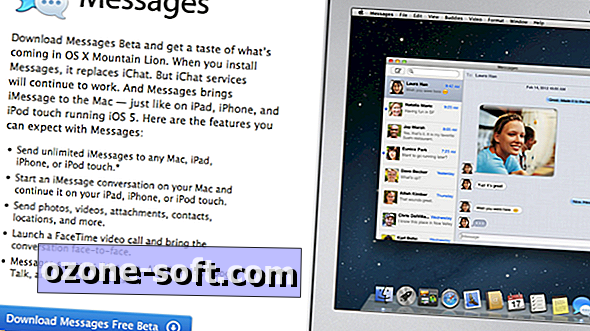












Deixe O Seu Comentário